Se sei stanco di navigare tra i file utilizzando lunghi comandi nel sistema Linux o stai cercando un modo per accedere a qualsiasi directory o file senza indicarne il percorso, allora ci sono buone notizie per te in quanto puoi creare collegamenti simbolici per directory o file.
In generale, ci sono due tipi di link, uno è hard link e l'altro è soft link. I collegamenti simbolici rientrano nei collegamenti software in quanto non creano copie di file e directory. Quindi, leggi questa guida se non sei a conoscenza della creazione e dell'utilizzo di collegamenti simbolici in Linux Mint.
Creazione di un collegamento simbolico di una directory in Linux Mint 21
Il significato principale della creazione di un collegamento simbolico in Linux è rendere facile l'accesso a file e directory, in particolare quelli utilizzati quotidianamente dall'utente, è necessario seguire la seguente sintassi per creare un collegamento simbolico di qualsiasi directory nel sistema Linux:
$ ln -S < percorso alla directory > < nome-collegamento-simbolico >
Per illustrazione c'è un esempio che è stato fatto seguendo la sintassi di cui sopra:
$ ln -S / casa / aaliyan / file linuxhint
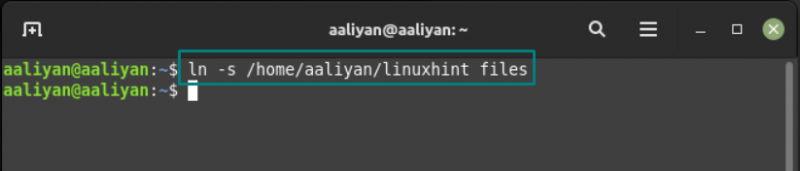
Ora, solo per essere sicuri che il collegamento sia stato creato, controllalo utilizzando la sintassi indicata di seguito:
$ ls -l < nome-collegamento >Controlliamo il link che abbiamo creato sopra usando:
$ ls -l File
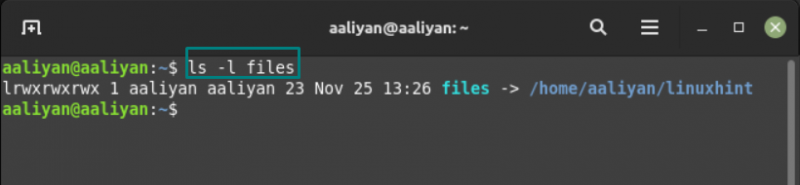
Ora, se si desidera accedere alla rispettiva directory, è sufficiente utilizzare il comando cd insieme al nome del collegamento creato per quella directory, di seguito è riportata la sintassi per essa:
$ CD < nome-collegamento-directory >Ad esempio, accediamo alla directory di cui abbiamo creato il link sopra utilizzando:
$ CD File 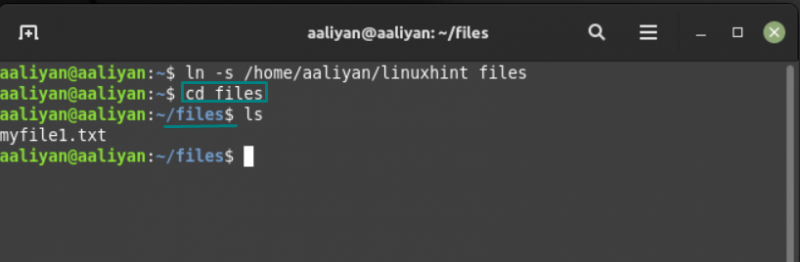
Quindi, è così che si può accedere facilmente alla directory usando i collegamenti simbolici.
Creazione di un collegamento simbolico di un file in Linux Mint 21
Se desideri creare un collegamento per un file in Linux, segui la sintassi indicata di seguito che include il percorso del file e il relativo nome del collegamento:
$ ln -S < percorso del file > < nome-collegamento-simbolico >Ad esempio, se esiste un file di testo che usi regolarmente, allora:
$ ln -S / casa / aaliyan / linuxhint / myfile1.txt file di testo 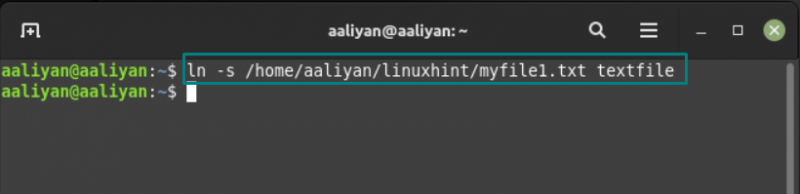
Per verificare se il collegamento è stato creato correttamente, utilizzare:
$ ls -l file di testo 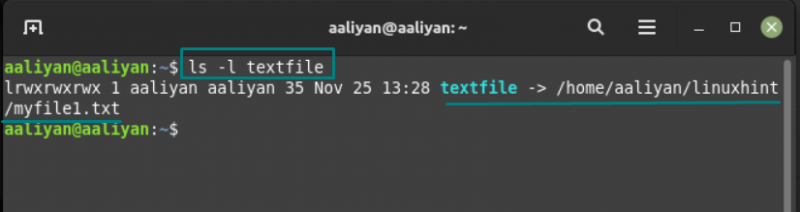
L'uso principale della creazione di un collegamento simbolico per un file è che si può leggere o eseguire il file semplicemente usando il file gatto comando insieme al collegamento al nome del file:
$ gatto file di testo 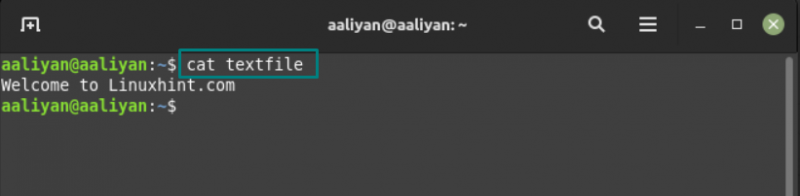
Inoltre, il file può essere modificato anche utilizzando il comando nano con il nome del collegamento al file:
$ nano file di testo 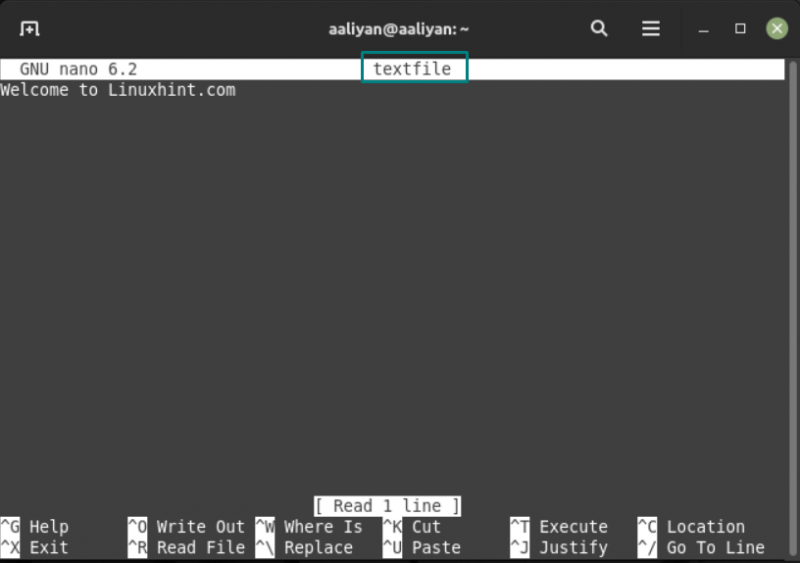
Un altro modo per vedere se i collegamenti sono stati creati è usare il file ls comando nel terminale in quanto visualizzerà i collegamenti:

Rimozione di collegamenti simbolici in Linux Mint 21
Se vuoi rimuovere i collegamenti simbolici in Linux, allora ci sono due comandi per questo uno è rm e l'altro è unlink. Per dimostrare che un comando viene utilizzato per rimuovere il collegamento creato per il file di testo:
$ rm file di testo 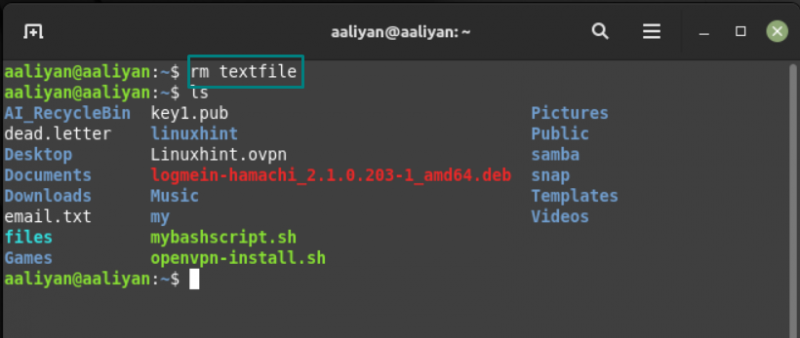
L'altro viene utilizzato per rimuovere il collegamento creato per la directory:
$ scollegare File 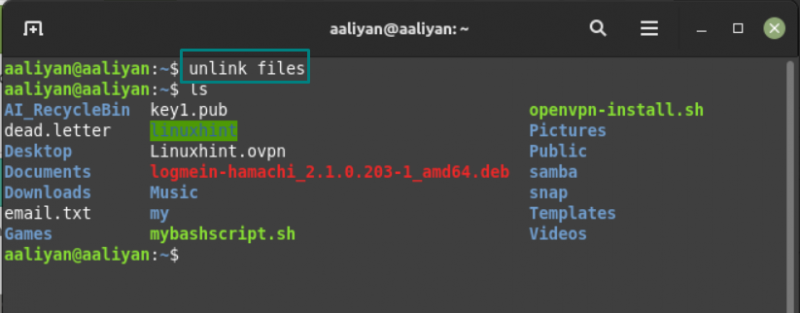
Conclusione
I collegamenti simbolici vengono normalmente utilizzati per facilitare l'accesso a file o directory di Linux. Questi collegamenti possono essere definiti scorciatoie di file e cartelle come nel sistema operativo Windows. Il processo dettagliato di creazione e utilizzo di collegamenti simbolici in Linux Mint 21 è menzionato in questo articolo.